U kunt de netwerkinstellingen herstellen als u netwerkproblemen hebt op uw Windows-pc. U hoeft alleen maar een eenvoudig commando uit te voeren vanaf de opdrachtregel.
Wat heb je nodig om een netsh winsock reset uit te voeren op Windows
Dus, soms kunnen er vreemde dingen met je PC gebeuren, zoals:
- Geen ping op IP-adres, maar beschikbaarheid op naam of omgekeerd. In dit geval zijn de standaardinstellingen niet gewijzigd.
- Afname van de snelheid bij het downloaden van bestanden van het internet, alsmede het volledig wegvallen van de verbinding na enige tijd na het inschakelen van de PC.
- Onvermogen om verbinding te maken met het netwerk met de IP-instellingen handmatig, terwijl in de automatische modus alles werkt. Hoewel het ook weer andersom kan zijn.
- Geen automatisch IP-adres wanneer de DHCP-server is geconfigureerd.
- Geen IP-adres, gateway en subnetmaskerwaarden bij actieve verbinding met het lokale netwerk.
In het algemeen, wanneer onverklaarbare glitches beginnen op te treden met de netwerkinstellingen van de machine, helpt netsh winsock reset ons. Met dit commando kun je de netwerkinstellingen terugzetten naar de standaardwaarden en de boel weer aan de praat krijgen.
Nou, hier is hoe je een netsh winsock reset doet op Windows.
Wat betekent Winsock?
Winsock (Windows Socket) is een term die door Windows wordt gebruikt om de gegevens op een PC te beschrijven die programma’s gebruiken om toegang te krijgen tot het netwerk. Wil een programma op het netwerk werken, dan moet het Windows Socket gebruiken.
Deze procedure wordt ook wel het resetten van de Winsock-protocolstack genoemd en wordt bijna altijd gebruikt in combinatie met het resetten van TCP/IP. Met andere woorden, de Windows componenten die verantwoordelijk zijn voor netwerkverbindingen worden gereset.
Netsh Winsock resetten is een veel voorkomende probleemoplossende stap voor netwerkproblemen. Voor de meeste mensen zou het resetten van Winsock geen extra problemen moeten opleveren, maar voordat je naar de stappen van Netsh Reset Winsock gaat, laten we eerst kijken naar wanneer en waarom je het doet, en wat er eigenlijk gebeurt als je het commando uitvoert.
Wanneer een Winsock-reset uitvoeren
De meest voorkomende reden om Winsock in Windows opnieuw in te stellen is wanneer u geen toegang krijgt tot websites die u misschien eerder hebt geopend. Uw internetverbinding kan volledig stabiel lijken – de Wi-Fi werkt sterk of de kabel is aangesloten – maar u kunt geen webpagina’s bekijken.
Het resetten van Winsock kan ook nuttig zijn als u problemen heeft met uw internetverbinding in de volgende situaties:
- Na het verwijderen van de malware.
- Je ziet pop-up fouten met betrekking tot het netwerk.
- Er zijn problemen met DNS lookups.
- Je hebt net netwerkgerelateerde software verwijderd, zoals een firewall of VPN.
- Je ziet “beperkte of geen verbinding” fouten.
- Het vrijgeven en bijwerken van het IP-adres herstelde de verbinding niet.
- Het internet werkt op andere apparaten in hetzelfde netwerk, maar niet op uw Windows-pc.
Wat doet Netsh Winsock reset eigenlijk
Kortom, een Winsock-reset maakt configuraties die in de Winsock-directory in Windows zijn gemaakt ongedaan. Wijzigingen kunnen worden aangebracht door netwerkprogramma’s zoals een webbrowser of VPN-programma.
Het resetten van Winsock brengt het wsock32 DLL-bestand terug naar de standaardinstellingen. Wanneer Winsock opnieuw wordt ingesteld, beginnen de programma’s die het gebruikten en waarin netwerkfouten werden gedetecteerd – zoals uw webbrowser of e-mailclient – vanaf het begin verbinding te maken met het TCP/IP-verkeer.
Met andere woorden, als de DLL op de een of andere manier vervormd is, zal het resetten naar een schone versie ook de manier waarop die netwerkprogramma’s het internet bereiken resetten, en krijgt u weer toegang.
Dus als malware, Windows-storing, software, enz. dit mechanisme kapen, kan het de toegang tot het internet verstoren. Omdat het werkt met een gelaagde techniek om verschillende providers (Layered Service Providers of LSP’s genoemd) boven op elkaar te plaatsen, is de kans dat het probleem zich voordoet groter naarmate u er meer hebt.
Het resetten van Winsock verwijdert alle lagen van deze aangepaste providers en brengt de Winsock-map terug naar de standaard staat. Hierdoor is het belangrijk om te beseffen dat het resetten van Netsh Winsock de functionaliteit van sommige programma’s zal breken, dus het kan zijn dat je sommige programma’s opnieuw moet configureren om ze na het resetten weer normaal te laten werken.
Hoe netsh winsock te resetten op Windows 10
Als u netsh Winsock op Windows 10 opnieuw wilt instellen, moet u deze stappen volgen:
- Klik eerst op de knop Start en typ “cmd”.
- Klik daarna op “Uitvoeren als administrator”.
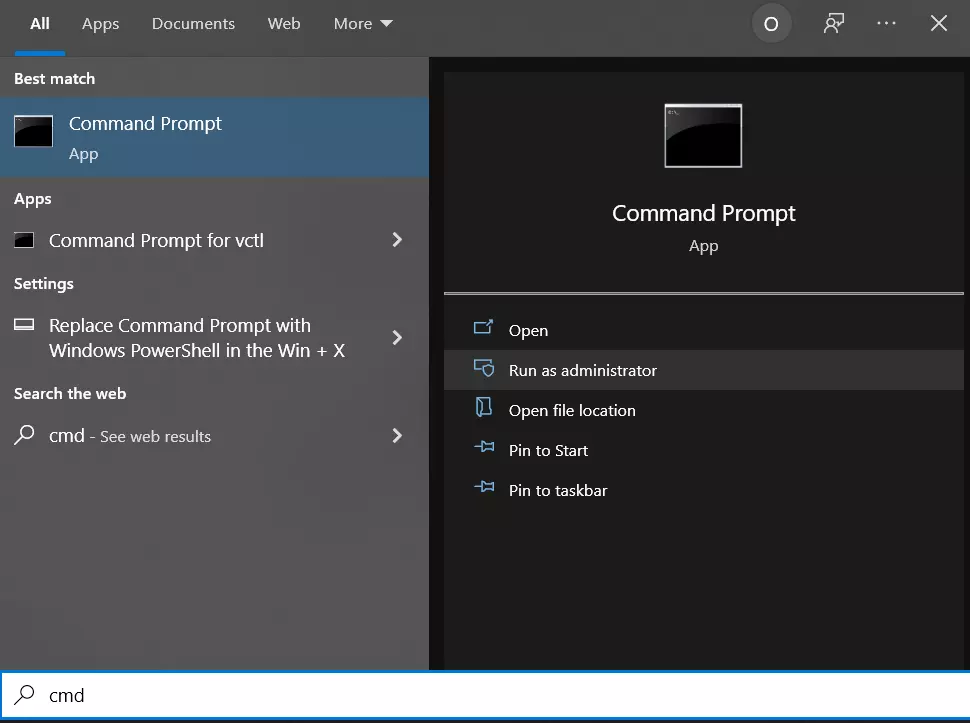
- In de verschenen opdrachtprompt typt u “netsh winsock reset”.
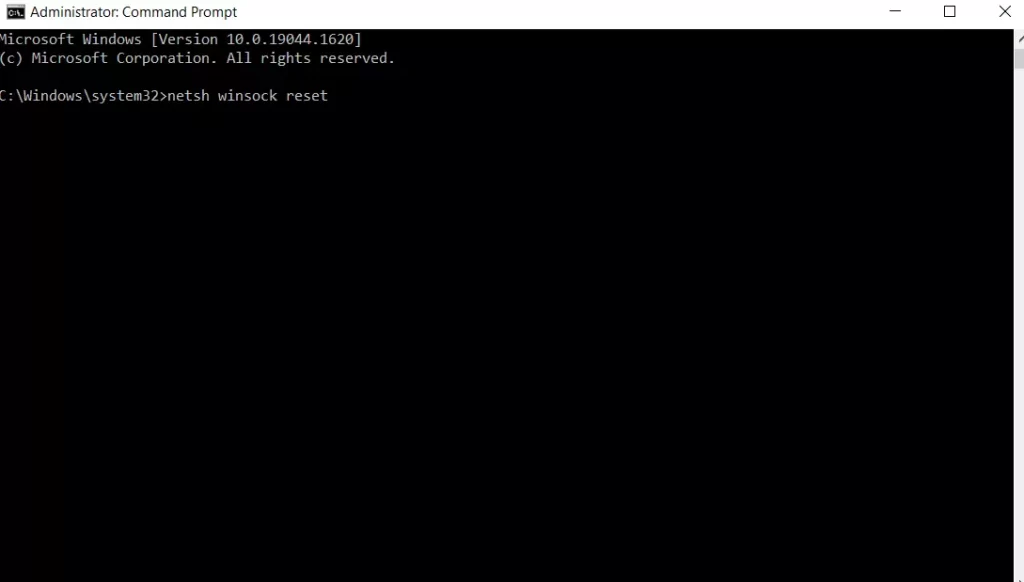
Als het werkt, zie je het bericht “Succesvol de Winsock-catalogus gereset. U moet de PC opnieuw opstarten om de reset te voltooien”.
Controleer na het opnieuw opstarten of het probleem verdwenen is.
Hoe vaak kun je dit soort reset doen
Er is waarschijnlijk niets mis met het uitvoeren van het Winsock reset commando zo vaak als nodig is, maar het is niet goed om het meer dan een paar keer te doen gedurende de levensduur van je PC. Let vooral op welke software u installeert en wanneer u netwerkfouten ondervindt. Weten wanneer je een probleem tegenkomt is erg handig om de oorzaak te achterhalen.
Het is ook heel belangrijk om altijd een antivirusprogramma op uw PC te hebben draaien om infecties op te sporen die Winsock-gerelateerde fouten kunnen veroorzaken.
Als niets helpt, zou een volledige herinstallatie van uw systeem moeten helpen als u nergens anders terecht kunt om uw netwerkprobleem op te lossen. Windows opnieuw installeren zou echter zeker de laatste stap moeten zijn.











